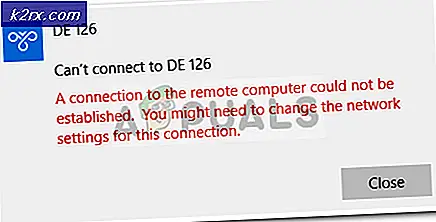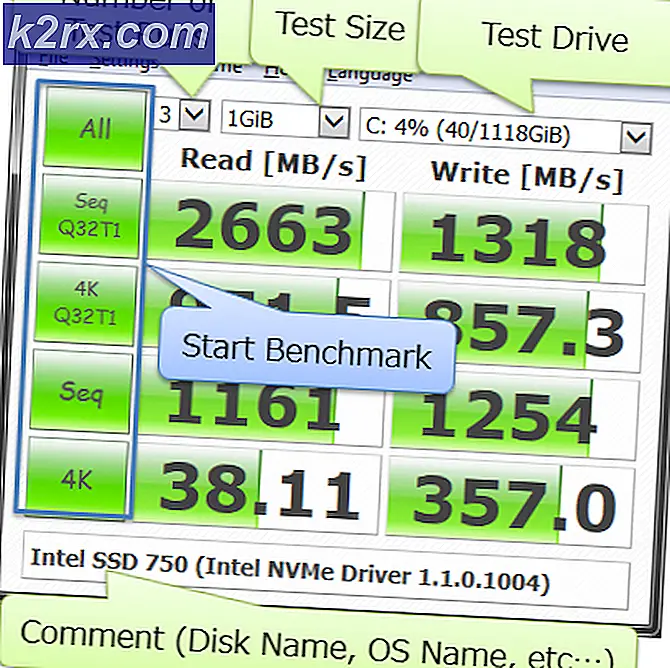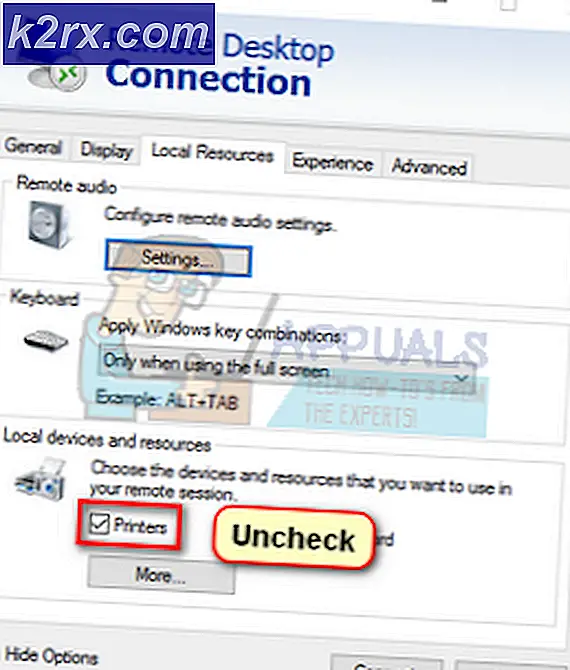Fix: Keine Verbindung zum Host in Call of Duty World War II möglich
Call of Duty: WWII wurde von Activision im November 2017 angekündigt und überraschte die Fans, als Call of Duty erneut in den Weltkrieg eintauchte und dafür sorgte, dass das nostalgische Gefühl des vorherigen Call of Duty wieder aufleben konnte Titel, die immer die Favoriten der Fans waren.
Das Spiel ermöglicht es den Spielern auch, sich mit ihren Freunden in einer Party zusammenzuschließen und zusammen zu spielen. Wir haben jedoch viele Berichte darüber erhalten, dass Spieler Probleme haben, sich den Gruppen des anderen anzuschließen. Eine Fehlermeldung mit der Aufschrift „Es kann keine Verbindung zum Host hergestellt werden“ erscheint, wenn Sie versuchen, eine Verbindung zu einer Partei herzustellen. In diesem Artikel nennen wir Ihnen einige der Gründe, aus denen dieser Fehler ausgelöst werden kann, und bieten Ihnen praktikable Lösungen, um das Problem vollständig zu beseitigen.
Was verursacht den Fehler „Verbindung zum Host nicht möglich“?
Das Problem kann aufgrund einer Reihe allgemeiner Fehlkonfigurationen auftreten, von denen einige sind:
Nachdem Sie nun ein grundlegendes Verständnis der Art des Problems haben, werden wir uns den Lösungen zuwenden.
Lösung 1: Internet neu starten.
Möglicherweise hat das Internetmodem Verbindungsprobleme mit dem Internetdienstanbieter. Daher werden wir in diesem Schritt unseren Internet-Router aus- und wieder einschalten, um alle Verbindungsprobleme zu beheben
- Trennen Sie den Stecker das Leistung zu deinem Internet Router
- Warten mindestens 5 Minuten Vor stecken die Macht zurück im
- Versuchen zu Gastgeber das Party und schau, ob das Problem gelöst ist
Wenn dieser Schritt für Sie nicht funktioniert, machen Sie sich keine Sorgen, da dies der grundlegendste Schritt zur Fehlerbehebung ist.
Lösung 2: Cache leeren
Um das Gameplay zu verbessern, werden temporäre Dateien und Daten auf der Konsole gespeichert. Mit der Zeit können diese Daten beschädigt werden und Probleme mit der Konnektivität, Verzögerungen oder zufälligen Abstürzen verursachen. Auf PS4 und XBOX kann dies gelöscht werden, während wir auf dem PC die Integrität des Caches überprüfen können, um dies zu tun:
Für PS4:
Um den Cache auf deiner PlayStation 4 zu leeren
- Drücken Sie und Halt das Playstation Taste auf dem Controller
- Wählen Sie „Wende aus PS4" Möglichkeit
- Warten für die Konsole zu Leistung Nieder und warte auf 5 Minuten
- Neu starten die Konsole
- Halt das L1+R1 Knöpfe vorher booten nach oben Call of Duty Zweiter Weltkrieg
- Das Helligkeit und die Wahl von Sprache sind auch zurücksetzen dabei bleiben aber die gespeicherten Spiele erhalten.
Für Xbox:
Um den Cache auf deiner Xbox zu leeren
- Drücken Sie und halt das Xbox Power-Taste am Konsole bis die Konsole schließt Nieder vollständig
- Entfernen das Leistung Kabel von der Rückseite des Xbox Konsole
- Warten zum 5 Minuten und stecke das Kabel ein zurück im
- Warten für die Indikator Licht auf der Batterie Pack drehen Orange von Weiß
- Wende auf das Konsole
- Ihre Zwischenspeicher ist gewesen gelöscht Die Konsole wird eine Weile länger brauchen booten oben wie üblich.
Für PC:
Für den PC werden wir die Integrität der Spieledateien überprüfen.
- Starten Dampf und Schild im zu deinem Konto
- Geh in die Bibliothek Sektion, Recht–klicken im Spiel und wählen Sie „Eigenschaften".
- Danach Klicken auf der Lokal Dateien Option und klicken Sie auf „Überprüfen das Integrität des Spiels Zwischenspeicher" Möglichkeit
- Das wird einige Zeit dauern überprüfen nachdem es fertig ist, versuche es Lauf das Spiel
Lösung 3: Ändern von NAT in Open / Port Forwarding
Portweiterleitung wird hauptsächlich von Spielern verwendet, um die Verbindung zu beschleunigen, die Wartezeit in der Lobby zu reduzieren usw. Wenn die Ports nicht weitergeleitet wurden, kann dieses Problem auftreten. Daher leiten wir in diesem Schritt den Port weiter. Aber bevor wir fortfahren, müssen wir die IP-Adressen der Konsolen finden
Für PS4:
- Gehe zu die Einstellungen und wählen Sie Netzwerk
- Wählen "Verbindungsstatus anzeigen“
- Machen Hinweis der nebenstehenden Nummern IP Adresse
Für Xbox:
- Gehe zu die Einstellungen
- Gehe zu Netzwerk
- Wählen Netzwerk die Einstellungen von dem Recht
- Wählen Fortgeschritten die Einstellungen
- Notieren Sie sich die neben aufgeführten Nummern IP Adresse
Für PC:
- Art im Befehl Prompt in dem Suche Bar
- Art “ipconfig“innerhalb der Befehl prompt
- Machen Hinweis des IPV4 Adresse
Ändern von NAT in Open:
Jetzt, da wir die IP-Adresse kennen, werden wir das NAT zum Öffnen ändern
Anschlüsse für PC:
TCP: 3074, 27015-27030, 27036-27037
UDP: 3074, 4380, 27000-27031, 27036
Anschlüsse für Xbox One:
TCP: 53, 80, 3074
UDP: 53, 88, 500, 3074, 3544, 4500
Ports für PlayStation 4:
TCP: 80, 443, 3074, 3478-3480
UDP: 3074, 3478-3479
NAT unter Windows ändern:
Um die NAT auf Open zu ändern, benötigen Sie einen PC, der mit dem Router verbunden ist, den Sie zum Spielen verwenden. Dieser Schritt muss auf einem PC durchgeführt werden und funktioniert für jede Konsole, die Sie mit dem Router verbinden. Daher leiten wir die Ports auf dem PC weiter, für die Sie Folgendes benötigen:
- Gehen zu deinem Dateimanager
- Klicken auf Netzwerk auf der Recht Seite
- Recht–klicken auf Ihrem Router gelegen unter Netzwerk Infrastruktur
- Wählen Eigenschaften und klicken Sie auf „die Einstellungen”
- Klicke auf "Hinzufügen”
- Schreib ein Name unter Beschreibung des Dienstes (kann alles sein)
- Schreiben Sie die IP Adresse gefunden auf deinem PS4 / Xbox One / PC
- Sowohl Extern Hafen und Intern Port, schreibe jeden TCP Nummer, die in der Liste enthalten war (zum Beispiel für PC schreiben Sie zuerst "3074" in beide "Externer Port für diesen Dienst" und "Interner Port für diesen DienstOption und drücken Sie "OK", dann wiederholen Sie den Vorgang für "27015-27030, 27036-27037“ Nummern).
- Nach jedem TCP Nummer eingegeben wurde, ändern Sie die Auswahl auf UDP und mach das gleich für diese Zahlen wie beim vorherigen TCP Zahlen.
- Wenn der Prozess ist fertig und alle TCP und UDP Ports für Ihre Konsole wurden hinzugefügt verbinden zu der Party.